Oglas
V teh dneh vsaka od njih nosi prenosne medije, kot so USB ključi, pomnilniške kartice in optični medij; Izredno enostavno je izgubiti napravo velikost palca in posledice so lahko hude, še posebej, če gre za občutljive podatke podjetja. To velja tudi za bolj pogoste situacije; lahko izgubite disertacijo ali fotografije svoje družine. To grožnjo lahko enostavno odpravite s programsko opremo za šifriranje.
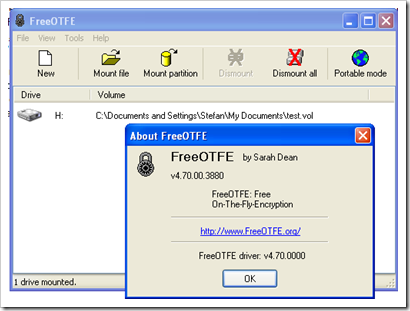
FreeOTFE, je brezplačna programska oprema za šifriranje datotek, katere izvirna koda je prosto dostopna. Ime izvira iz "“O Fly Encryption", postopka, ki samodejno šifrira in dešifrira informacije na povpraševanje uporabnikov, brez potrebe po interakciji z aplikacijo, ki upravlja šifrirni sloj "Navidezno".
Glavni namen FreeOTFE je, da omogoča ustvarjanje tako imenovanih voumes / diskov, ki delujejo točno kot običajno disk, z izjemo, da je vse, kar je napisano enemu od njih, šifrirano, preden je shranjeno v trdem računalniku pogon. Nihče razen vas ne more odpreti in si ogledati teh datotek. Da bi nekdo lahko v prihodnosti prebral datoteke na teh šifriranih zvezkih, bo moral uporabnik FreeOTFE in poznati geslo.
FreeOTFE, ki ga je leta 2004 prvič izdal Sean Dean, ima vmesnik, ki je enostaven za uporabo, skupaj s čarovnikom po korakih, ki vam pomaga izberite nastavitve za šifrirano glasnost in prenosni način, kar pomeni, da lahko do svojih šifriranih datotek dostopate kadar koli računalnik.
Kako uporabljati FreeOTFE za skrivanje in šifriranje podatkov
Ustvarjanje novega šifriranega zvezka je zelo preprosto.
Če ne poznate načinov šifriranja in njihovih okrajšav, morate izbrati Novo in kliknite Naprej.
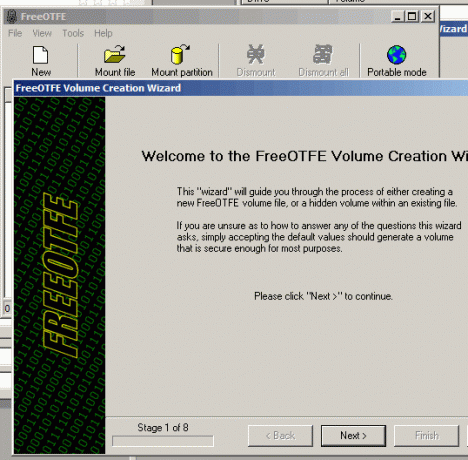
Nato določite, ali naj bo novi nosilec ustvarjen kot slikovna datoteka diska, shranjena v vašem datotečnem sistemu, ali prevzame particijo diska / celotni fizični disk. Za uporabnike začetnike je priporočljivo, da gredo s slikovno datoteko diska, ki je shranjena v datotečnem sistemu.
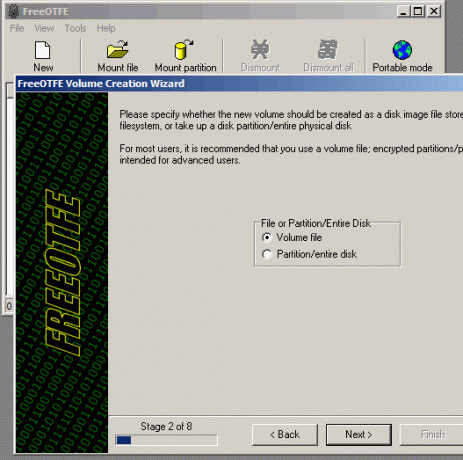
V naslednjih korakih boste morali izbrati velikost in geslo za datoteko z obsegom, skupaj z nekaterimi drugimi možnostmi, ki jih lahko pustite v privzetih nastavitvah.
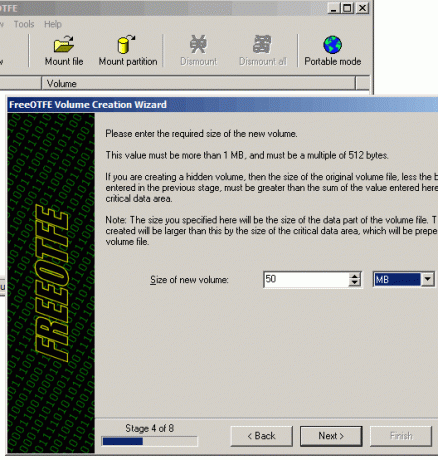
Končno preverite vse in za dokončanje čarovnika kliknite gumb Dokončaj. Na tej točki boste dobili svoj šifriran obseg, kamor lahko dodate datoteke. Datoteka z volumnom ima razširitev .vol in je shranjena na navedenem mestu med čarovnikom za nastavitev glasnosti.
Ko ustvarite svoj prvi nosilec, ga bo FreeOTFE samodejno pritrdil kot disk v računalnik in datoteke boste lahko kopirali in odstranili tako kot drug trdi disk. Najdete ga pod "Moj računalnik".
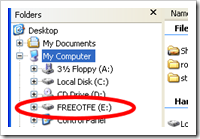
Upoštevajte, da ga morate formatirati (z desnim gumbom miške), preden ga lahko prvič odprete in premaknete datoteke.
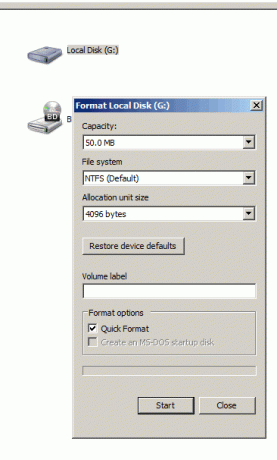
Ko je glasnost oblikovana, lahko datoteke začnete premikati tja. Ko končate, odprite FreeOTFE in izberite možnost »Odstrani«, da skrijete disk / glasnost. Glasnost bo odstranjena iz »My Computer«.
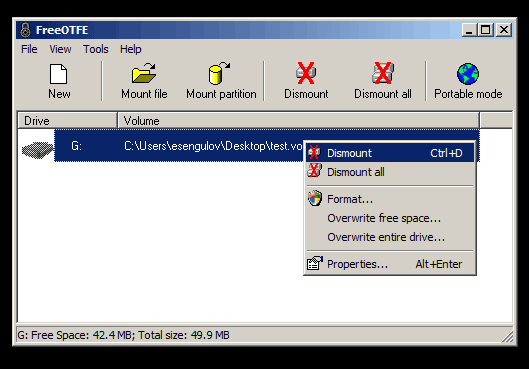
Ko končate delo z datotekami in odklopite glasnost, lahko to na novo kopirate ustvarili datoteko z velikostjo podatkov na katerem koli mediju, CD, USB ključ ali pomnilniško kartico in jo nosite s seboj kamor koli Pojdi.
Kadar koli želite dostopati ali urediti datoteke na šifriranem nosilcu, boste potrebovali FreeOTFE (ali podoben program za šifriranje) in geslo, ki ste ga navedli med čarovnikom za nastavitev glasnosti. Najprej odprite FreeOTFE, nato kliknite na Mount, izberite šifrirano glasnost (.vol datoteka) in vnesite geslo. To bo datoteko pritrdilo kot pogon in jo dodalo v okno 'My Computer'. (Opomba: Ko končate z delom, ne pozabite razstaviti glasnosti)
Prav tako lahko kopirate prenosno različico FreeOTFE (iz Orodja> Kopiraj FreeOTFE na USB pogon) za dostop do datotek iz računalnika, ki nima FreeOTFE ali drugega programa za dešifriranje.
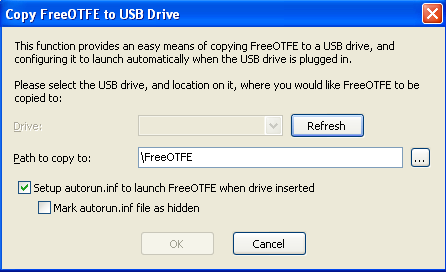
Ko nosite te šifrirane zvezke na USB-pogon ali CD, imate tudi možnost odpiranja / namestitve v načinu samo za branje, kar pomeni, da se datoteke ne bodo okužile, če ima računalnik, ki ga uporabljate zlonamerna programska oprema.
Tu je nekaj najpomembnejših vidikov FreeOTFE:
- Hash algoritmi: MD5, SHA-512, RIPEMD-160, Tiger in še več.
- Šifre: AES (256 bit), Twofish (256 bit), Blowfish (448 bit), Zmija (256 bit) in še več.
- Podprti načini šifriranja vključujejo XTS, LRW in CBC.
- Združljivost Windows Mobile.
- Ustvarite samostojne šifrirane zvezke ali šifrirajte celotne particije / diske.
Trenutno je najvarnejši način šifriranja XTS in toplo priporočam, da ga uporabite namesto drugih, če imate zelo občutljivi podatki, na primer številke socialnega zavarovanja ali podatki o bančnem računu.
Dokaz XTS daje močna varnostna jamstva, če isti ključ ni uporabljen za šifriranje veliko več kot 1 terabajta podatkov. –IEEE P1619
FreeOTFE je v marsičem podoben True Cryptu, ki ga je označil Mark O’Neil pokrito Šifrirajte svoj USB-ključ s Truecryptom 6.0 Preberi več Podrobno. Za naprednejše uporabnike je tu IronKey, USB-ključek, vgrajen z varnostjo.
Rad bi slišal vaše izkušnje s programsko opremo za šifriranje in scenarije, ko se je šifriranje izkazalo za dragoceno.
Izvlečeni program lahko shranite na trdi disk in nato kopirate FreeOTFE na CD s prižgano aplikacijo.
Leta 2007 sem začel Googlov tehnološki blog na Googlovi platformi Blogspot. Po pisanju nekaj zelo priljubljenih člankov sem se osredotočil na izboljšanje svojega pisanja in raziskovanja tem, ki so bile priljubljene pri IT ljudeh.

